如何用有道云笔记上传并保存文件夹 用有道云笔记上传并保存文件夹的方法
时间:2017-07-04 来源:互联网 浏览量:501
今天给大家带来如何用有道云笔记上传并保存文件夹,用有道云笔记上传并保存文件夹的方法,让您轻松解决问题。
有道云笔记是现在大家用的很多的一款软件。它能实现多个终端数据同步的功能,比如电脑端编辑的文字同步后可以在手机端继续编辑,使用起来十分方便。具体方法如下:
1双击电脑上的图标,打开有道云笔记。
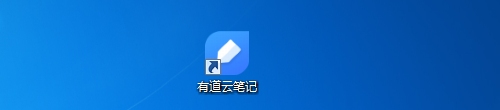 2
2使用网易通行证帐号或者其他登录方式登录有道云笔记。
 3
3先在左侧列表的“我的文件夹”下选择上传文件夹想要保存的位置(此处为新建文件夹)。然后在客户端的左上角点击【新建/上传】,在弹出的下拉菜单中选择【上传文件夹】。
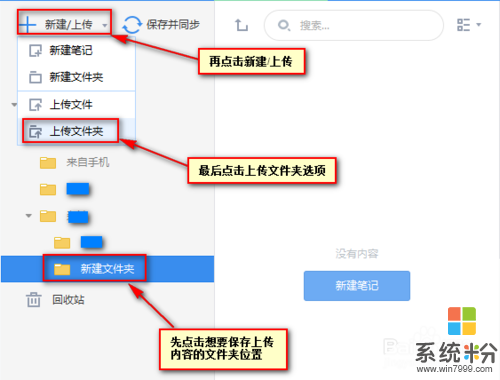 4
4在弹出的“浏览文件夹”窗口中找到想要上传的文件夹,选择它,然后点击【确定】。
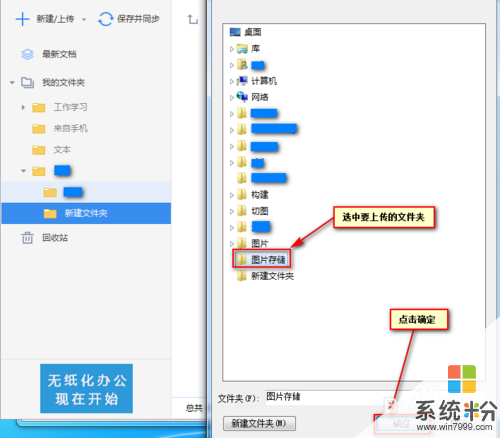 5
5点开保存位置左侧的小三角(此处是新建文件夹),在其中就会看到已经上传的文件夹。
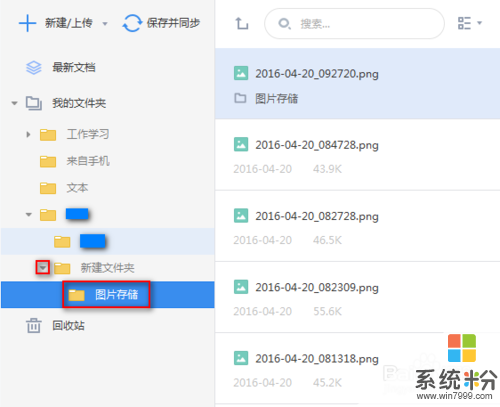 6
6点击客户端上方的【保存并同步】,完成上传文件夹的保存和同步,这样在其他终端上就可以下载或查看这个文件夹的内容了。

以上就是如何用有道云笔记上传并保存文件夹,用有道云笔记上传并保存文件夹的方法教程,希望本文中能帮您解决问题。
我要分享:
相关教程
- ·有道云笔记删除文件夹的步骤 有道云笔记如何删除文件
- ·如何通过有道云笔记永久保存微信精彩文章? 通过有道云笔记永久保存微信精彩文章的方法?
- ·有道云笔记如何设置密码保护? 有道云笔记设置密码保护的方法
- ·有道云协作怎样建群、新建笔记并分享 有道云协作建群、新建笔记并分享的方法
- ·有道云笔记怎么恢复历史记录。 有道云笔记恢复历史记录的方法。
- ·有道云笔记如何设置阅读密码? 有道云笔记设置阅读密码的方法?
- ·戴尔笔记本怎么设置启动项 Dell电脑如何在Bios中设置启动项
- ·xls日期格式修改 Excel表格中日期格式修改教程
- ·苹果13电源键怎么设置关机 苹果13电源键关机步骤
- ·word表格内自动换行 Word文档表格单元格自动换行设置方法
电脑软件热门教程
- 1 怎么切换苹果双系统;如何不按快捷键切换系统
- 2 网站浏览记录删除了怎么恢复 浏览器历史记录删除后如何恢复
- 3 酷狗如何检测歌曲音质 酷狗检测歌曲音质的方法有哪些
- 4怎么在笔记本电脑设置wifi热点 在笔记本电脑设置wifi热点的方法
- 5如何去除电脑桌面图标的蓝色阴影 去除电脑桌面图标的蓝色阴影的方法
- 6关于电脑主板芯片级维修应掌握的基本知识
- 7qq消息总是自动弹出,想取消弹出,如何设置? qq消息总是自动弹出,想取消弹出,设置的方法?
- 8服务戴尔cs24器内存插法,服务戴尔cs24器内存怎麽插
- 9qq音乐连接蓝牙怎么显示歌词 QQ音乐蓝牙连接车载设备显示歌词设置
- 10怎样组装台式机的机箱? 组装台式机的机箱的方法
